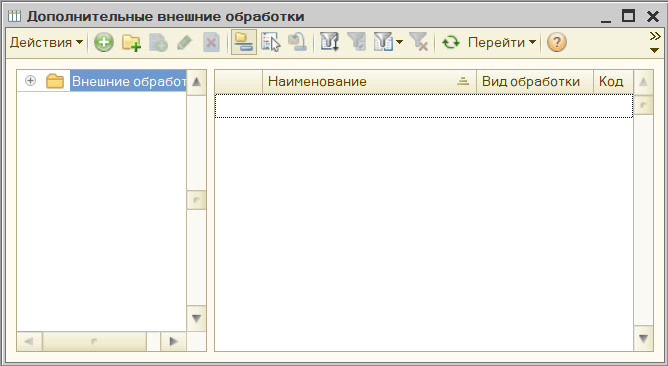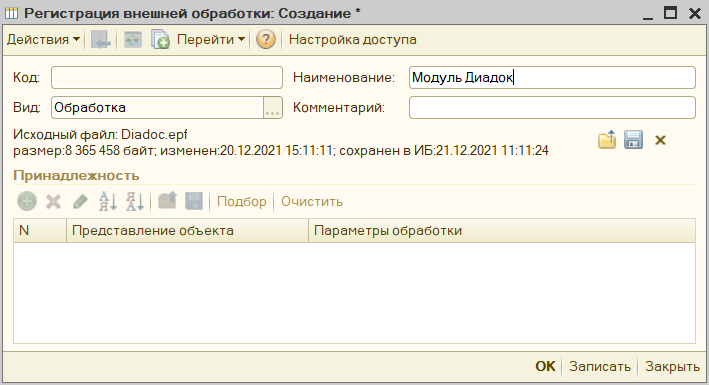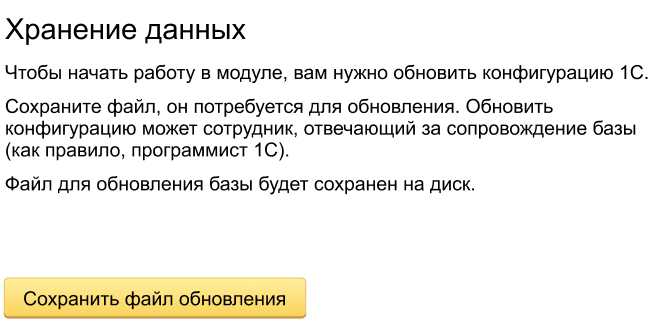Обновления модуля до Универсального
При первом запуске модуля или последующем обновлении могут понадобиться права администратора 1С.
Чтобы перейти на работу в Универсальном модуле, обновите модуль до Универсального с модуля Стандарт. Для этого:
- Скачайте последнюю версию модуля по ссылке https://www.diadoc.ru/1C-PRO.
- Откройте модуль. Открывать файл с модулем следует только в 1С.
Модуль можно открыть одним из способов:
- Откройте справочник «Дополнительные отчеты и обработки». В зависимости от конфигурации 1С путь до справочника может отличаться:
БП 3.0, БП КОРП 3.0
В БП 3.0, БП КОРП 3.0 выберите пункт меню «Администрирование» → «Печатные формы, отчеты и обработки»→ «Дополнительные отчеты и обработки».
ERP УП 2В ERP УП 2 выберите пункт меню «НСИ и администрирование» → «Администрирование» → «Печатные формы, отчеты и обработки»→ «Дополнительные отчеты и обработки».
БП 2.0, БП КОРП 2.0В БП 2.0, БП КОРП 2.0 выберите пункт меню «Сервис» → «Дополнительные отчеты и обработки»→ «Дополнительные внешние обработки».
УТ 10.3, КА 1.1В УТ 10.3, КА 1.1 выберите пункт меню «Сервис» → «Внешние печатные формы и обработки»→ «Внешние обработки».
УПП 1.3В УПП 1.3 выберите пункт меню «Сервис» → «Дополнительные внешние отчеты и обработки»→ «Обработки».
АА 5.1В АА 5.1 выберите пункт меню «Сервис» → «Внешние обработки и отчеты»→ «Обработки».
- Добавьте в список дополнительных внешних обработок модуль Диадок. Для этого в зависимости от конфигурации 1С:
БП 3.0, БП КОРП 3.0, УТ 11.4 и 11.5, ERP УП 2.4 и 2.5, КА 2,4 и 2.5, УФ 1.6,
В конфигурациях БП 3.0, БП КОРП 3.0, УТ 11.4 и 11.5, ERP УП 2.4 и 2.5, КА 2,4 и 2.5, УФ 1.6:
- Нажмите «Создать».

- В открывшемся окне выберите файл с модулем Диадока и нажмите «Открыть».
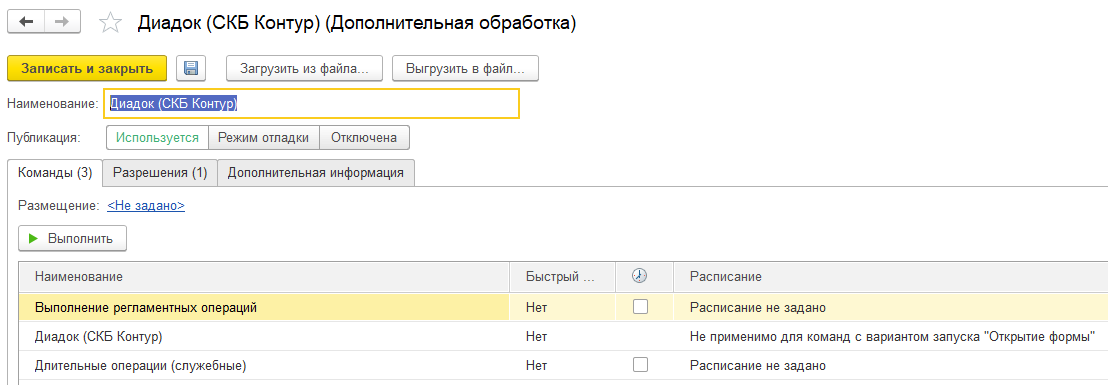
- При необходимости укажите размещение (откуда будет запускаться модуль). Для этого нажмите «Не задано», выберите разделы, в который будет отражаться возможность запуска обработки и нажмите «ОК».
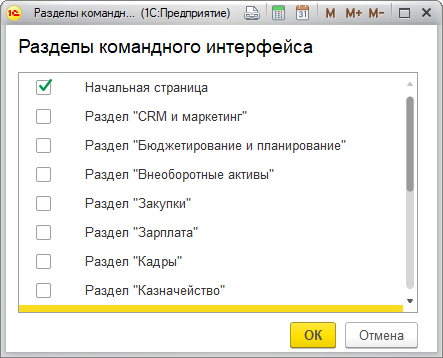
- Нажмите «Записать и закрыть».
- Нажмите «Создать».
- Запустите обработку из места, куда ее разместили, с помощью кнопки «Выполнить».
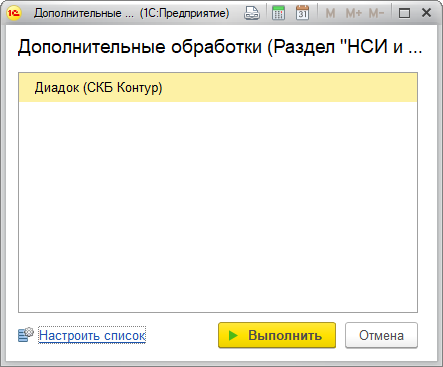
- Если список обработок пустой, нажмите на ссылку «Настроить список» и выберите обработку модуля Диадок. «Нажмите ОК».
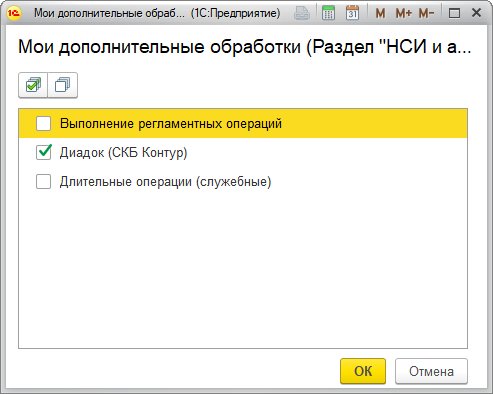
Если появится окно «Хранение данных», значит вы используете не стандартную 1С и нужно обновить конфигурацию 1С. Подробнее см. в статье Обновление базы 1С.
- Нажмите на значок главного меню 1С
 и выберите пункт меню «Файл» → «Открыть».
и выберите пункт меню «Файл» → «Открыть». - В открывшемся окне выберите скачанную ранее обработку Diadoc1C.epf.